こんにちは、フルスタックエンジニアのryuです。
今回の記事では、CodeBuildでデバッグする方法について解説します。
CodeBuildのエラーの対処方法がよくわからない・・・
CodeBuildでエラーが出た場合に、対処方法がわからずハマることがあります。そんなとき、CodeBuild
の実行環境に入るとデバッグ作業が捗ります。
今回の記事では、Session Managerを使用してCodeBuildのLinux環境にSSH接続する方法について詳しく解説します。CodeBuildのデバッグについてお困りの方は必見の内容です。
関連記事:AWSを動画で学習するならUdemyがオススメ!AWSのオンライン講座を紹介
CodeBuildでデバッグする方法解説
では、早速CodeBuildでデバッグする方法を解説します。手順は以下の通りです。
- buildspecを編集する
- 上書きでビルドを開始する
- AWSセッションマネージャーでアクセスする
さらに詳しく解説します。
buildspecを編集する
まず、buildspec.ymlを編集します。buildspec.ymlとは、CodeBuildでどのようなビルドをするかを指定する設定ファイルのことです。この中でデバッグできるようにコマンドを記述します。
version: 0.2
phases:
install:
commands:
- codebuild-breakpoint必要な部分は、「codebuild-breakpoint」です。
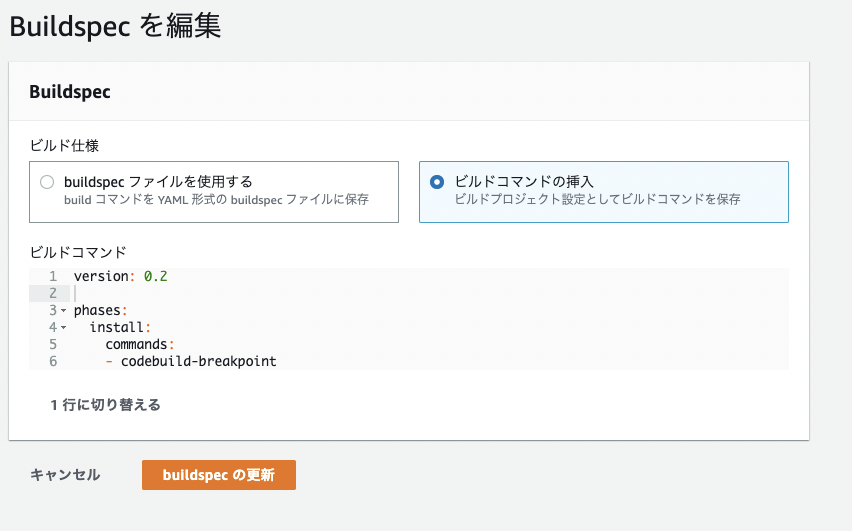
ビルドコマンドの挿入や。buildspec.ymlを編集しましょう。
上書きでビルドを開始する
次に、「上書きでビルドを開始」をクリックします。CodeBuildの「ビルドを開始」の横にあります。
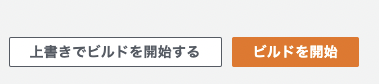
その後、 「高度なビルドの上書き」をクリックします。
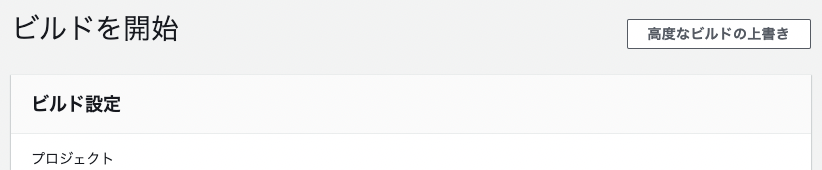
その後、「セッション接続の有効化」と「AWS CodeBuild にこのサービスロールの編集を許可し、このビルドプロジェクトでの使用を可能にする」の2つにチェックを入れます。
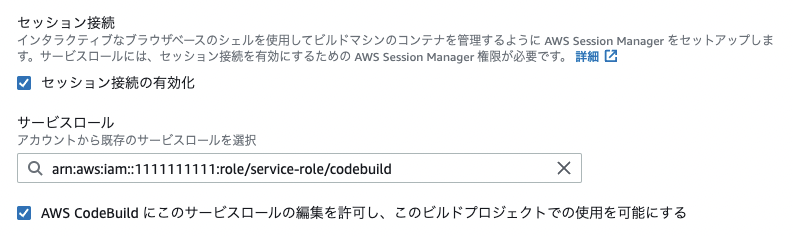
2つのチェックをしたら、「ビルドを開始」をクリックします。
AWSセッションマネージャーでアクセスする
ビルドを開始して数分後、ビルドステータスに「AWSセッションマネージャー」のリンクが作成されます。これをクリックすると、CodeBuildの環境にアクセスすることができます。
先ほどbuildspceに指定した”codebuild-breakpoint”の時点の環境へアクセスすることができます。
terminalを抜ける際は、以下のコマンドを使うとビルドが再開されます。
# codebuild-resumeアクセスしている間はビルドが動いており、課金されるので注意しましょう。CodeBuildの課金については、公式ドキュメントをご覧ください。
CodeBuildでデバッグする方法まとめ
今回の記事では、CodeBuildでデバッグする方法について解説しました。おさらいすると、以下の手順でした。
- buildspecを編集する
- 上書きでビルドを開始する
- AWSセッションマネージャーでアクセスする
CodeBuildでエラーが発生した際は、この手順でデバッグしてみましょう。
当ブログでは、このようなITに関する記事を発信しているので興味のある方は引き続きご覧下しさい。











































